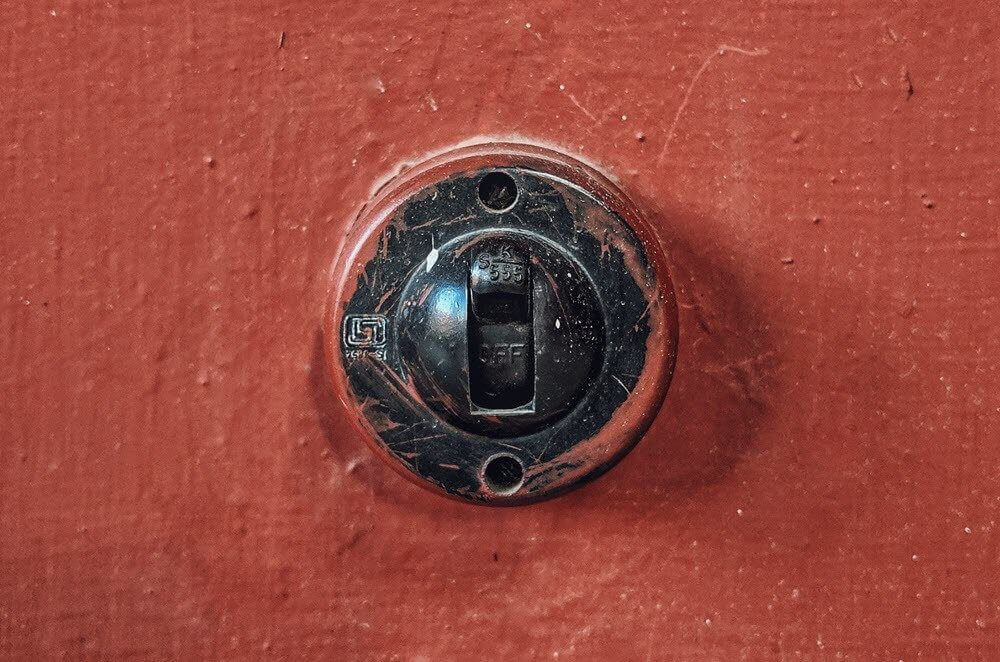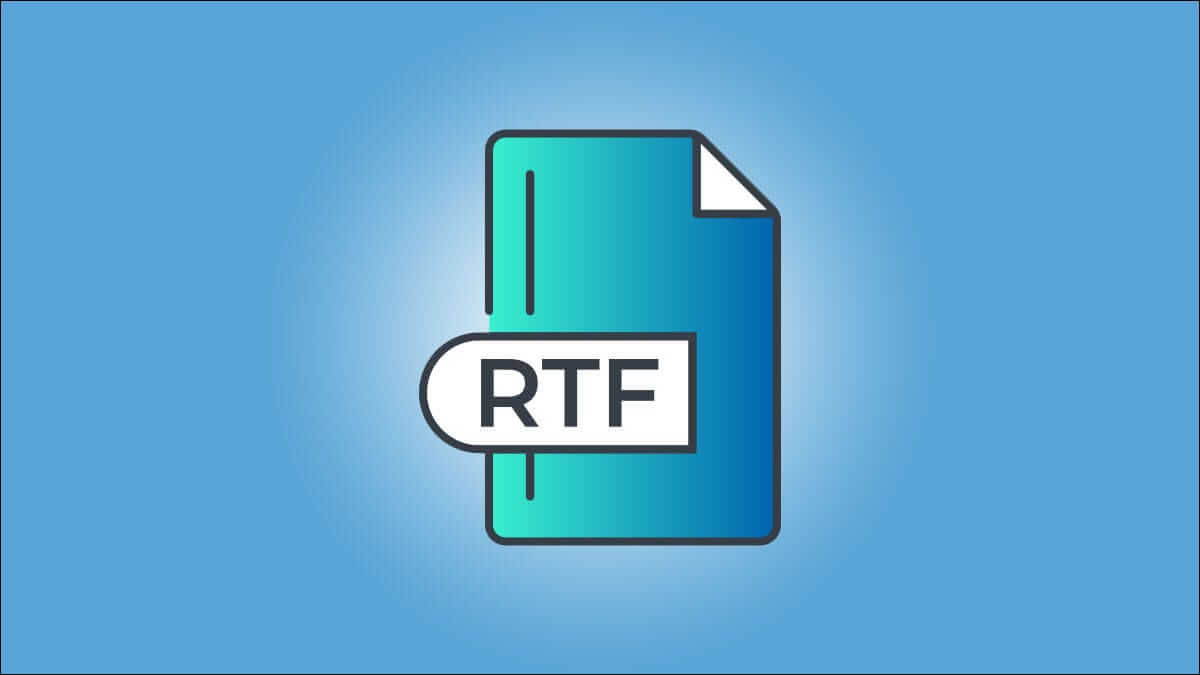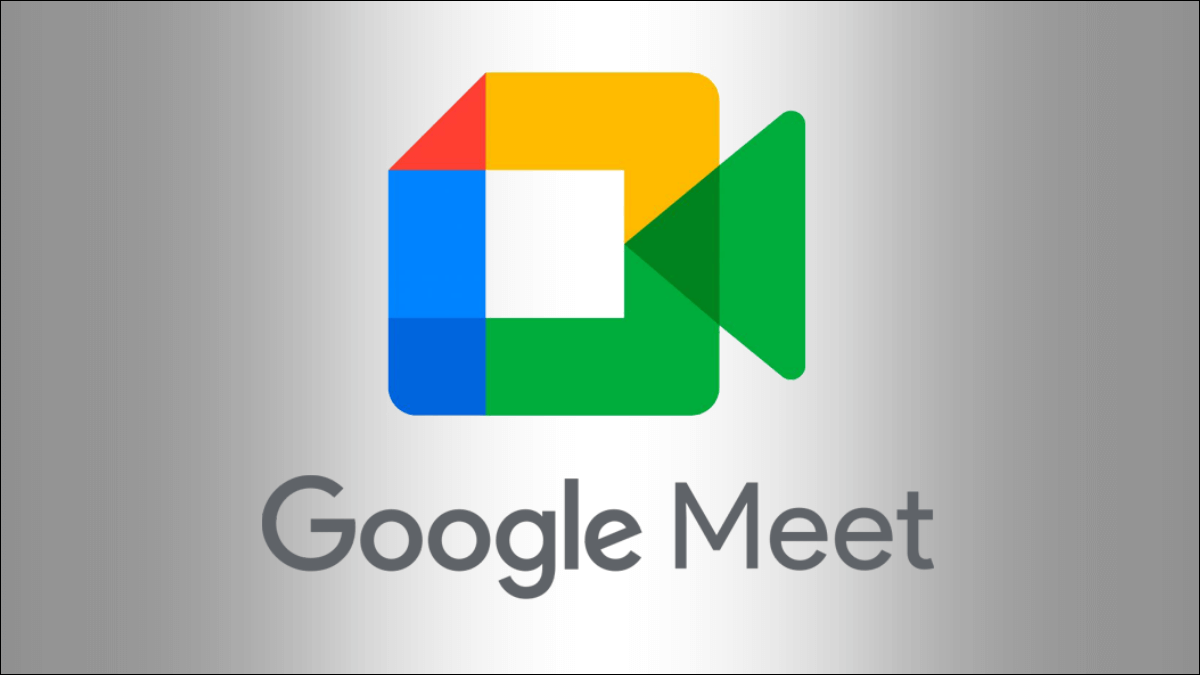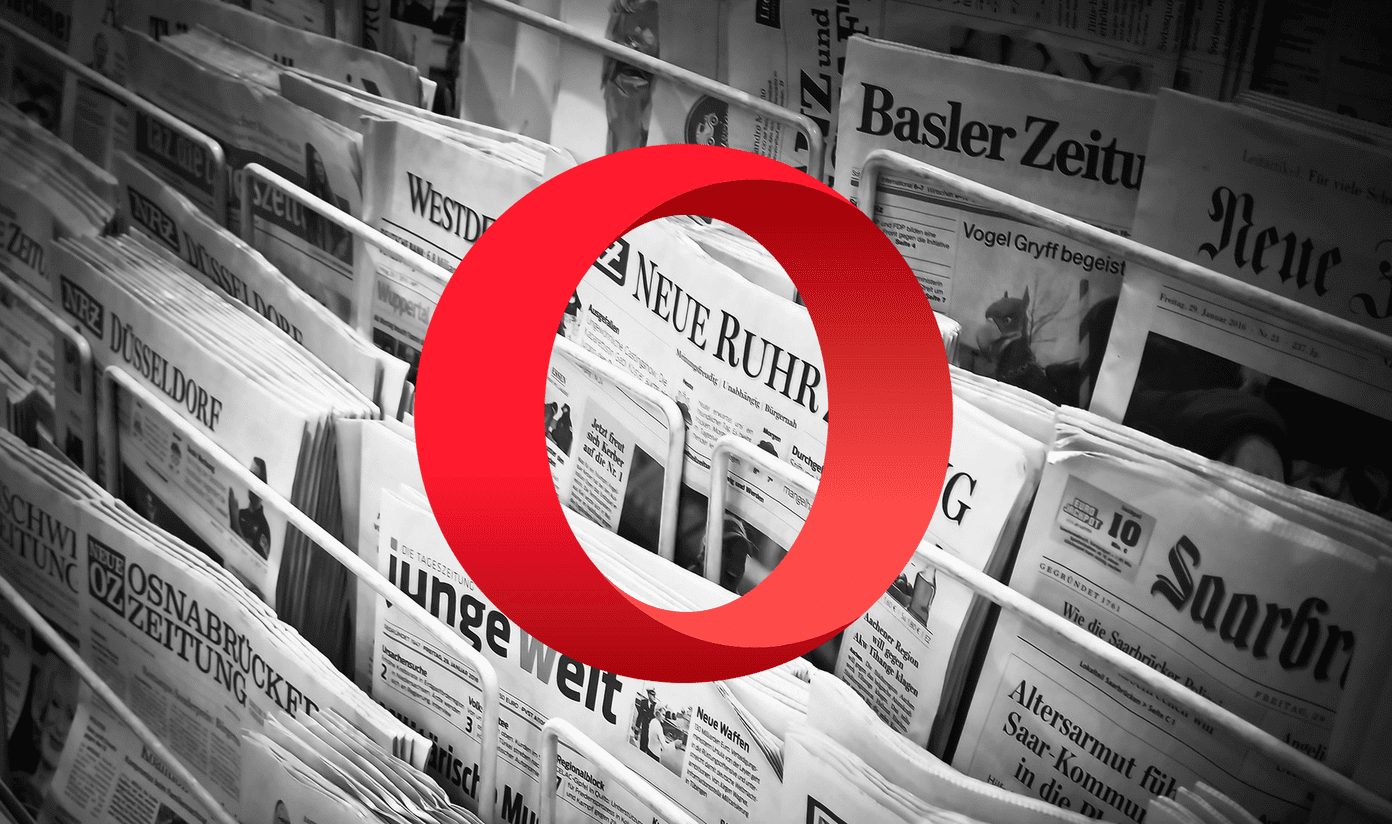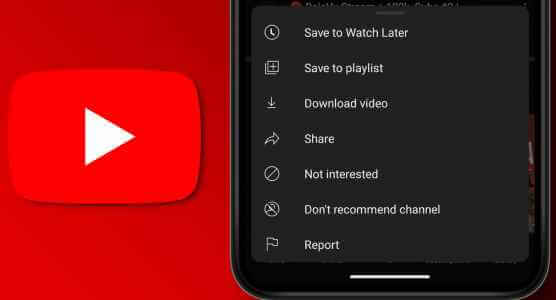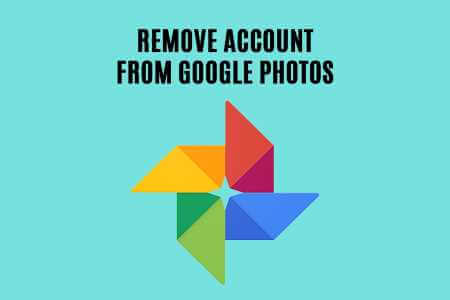Google Docs genkender tekst og tal i forskellige former, f.eks. brøker. Brøker er dog ikke de nemmeste udtryk at skrive. En standardbrøk består af en tæller og en nævner adskilt af et skråstregsymbol. Hvis de ikke er formateret korrekt, kan brøker let forveksles med noget andet. For eksempel kan det let misforstås, hvis en brøk som 3/4 er skrevet som XNUMX/XNUMX. Hvis Google Docs er Din foretrukne online tekstbehandlingsprogram sammenlignet med Microsoft Word, Det er klogt at vide, hvordan man skriver brøker. Du kan bruge forskellige metoder til at skrive brøker i Google Docs. Vi har dækket de bedste måder at oprette en brøk i Google Docs nedenfor:
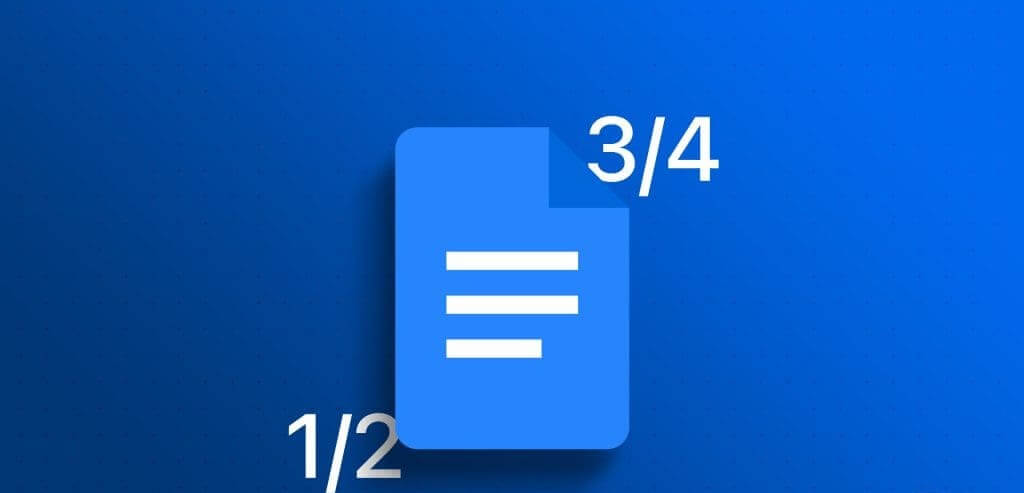
1. Opret en pause i Google Dokumenter ved at indstille automatiske erstatninger
Hvis du skriver 1/2 i dine Google Dokumenter, ændres det automatisk til XNUMX/XNUMX. Dette skyldes standardindstillingen i Google Dokumenter, som konverterer markeret tekst til foretrukne formater. Almindelige brøker som XNUMX/XNUMX, XNUMX/XNUMX og XNUMX/XNUMX behandles på samme måde. Hvis du vil tilføje flere brøker til listen, skal du følge disse trin:
Trin 1: Åben Google Docs Åbn det dokument, du vil redigere, i din foretrukne webbrowser.
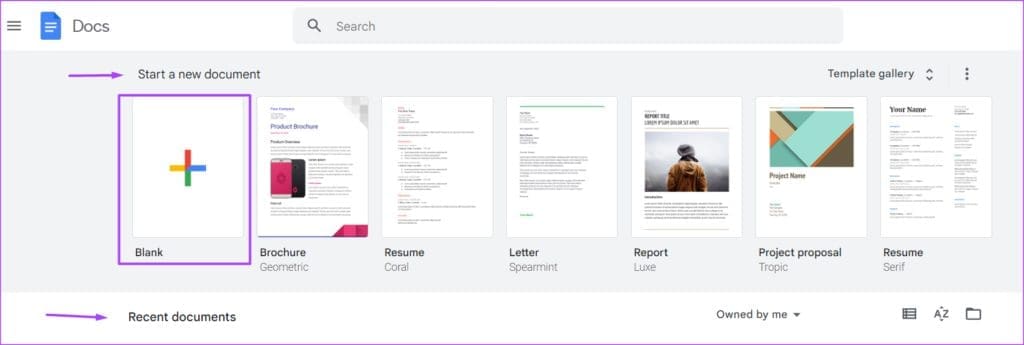
Trin 2: i baren Google Dokumenter, Klik på fanen værktøjer.
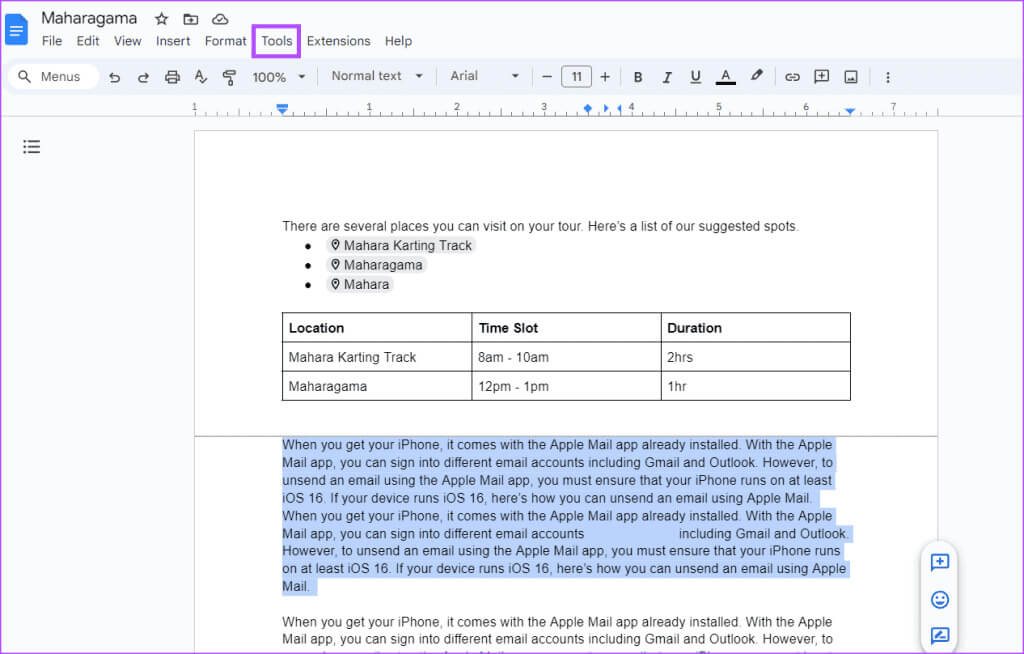
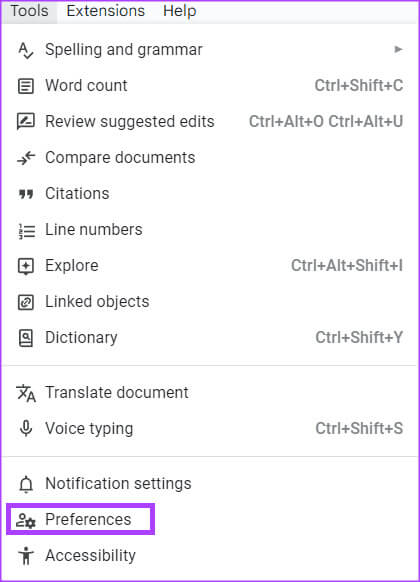
Trin 4: Klik på fanen i dialogboksen Indstillinger. Alternativer.
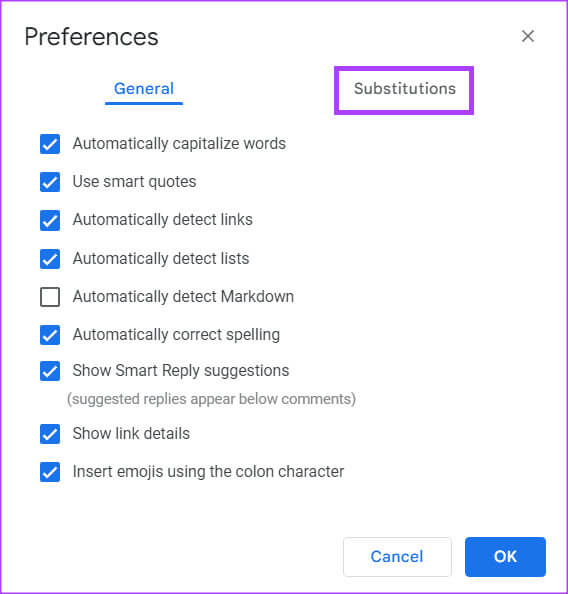
Trin 5: I en kolonne substitution, Indtast de tal, du vil bruge (f.eks. 5/9, 7/10, 9/11 osv.).
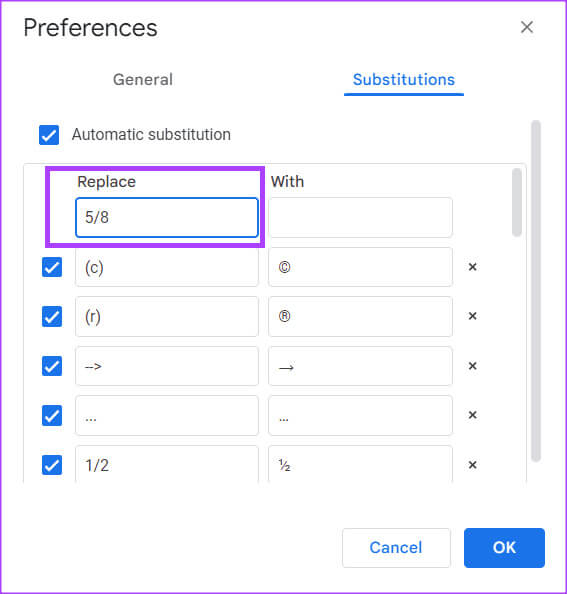
Trin 6: i kolonnen "for", Indtast de brøker, du vil konvertere til (f.eks. stablet brøk, skæv brøk, lineær brøk osv.).
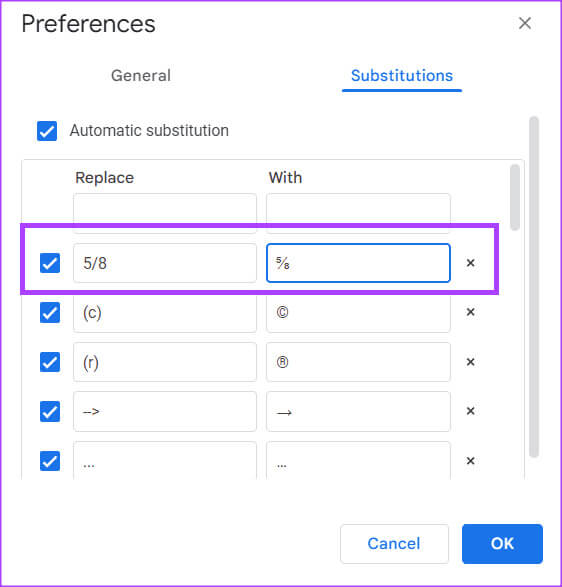
Bemærk at du kan få din foretrukne brøkversion fra nettet.
Trin 7: Gentag trin 5 og 6 for alle brøker, du forventer at bruge i dit dokument, og klik derefter på Okay for at gemme ændringerne.
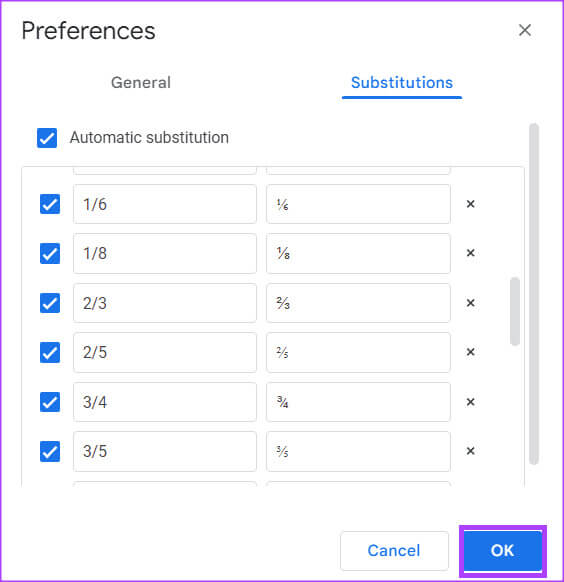
Trin 8: i panelet Google Dokumenter, skrive Brøktal Hvad du ønsker, og hvad du bør erstatte det Google Docs Med dit foretrukne alternativ.
2. Opret en brøk i Google Dokumenter fra listen over specialtegn
Nogle brøker er grupperet under listen over specialtegn i Google Dokumenter. Sådan får du adgang til dem:
Trin 1: i baren Google Dokumenter, Klik på fanen Indskud.

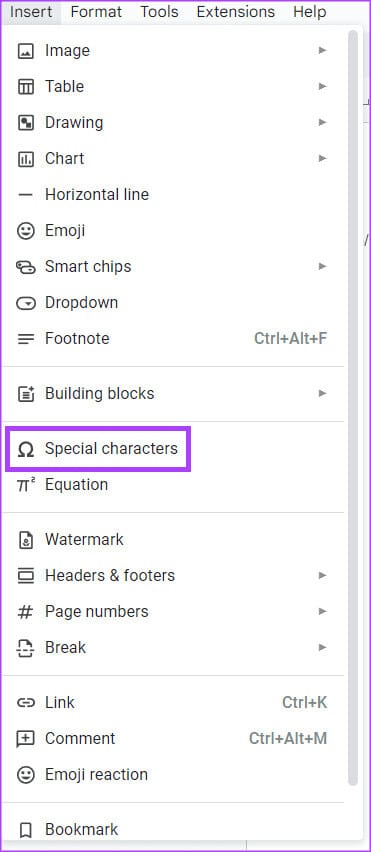
Trin 3: I søgefeltet skal du skrive knoglebrud i søgefeltet.
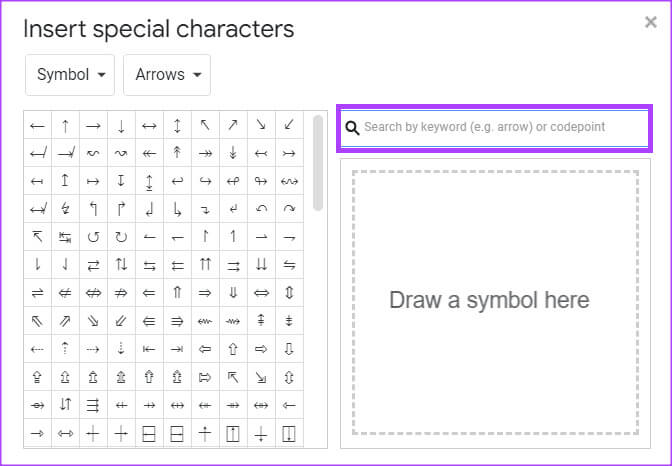
Trin 4: Find Den nødvendige brøkdel For at inkludere det i dit dokument.
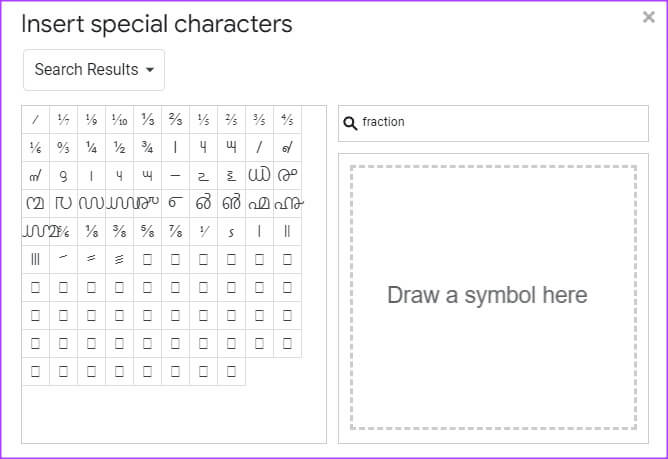
Trin 5: Klik på tegnet "X" Sådan lukker du dialogboksen Indsæt specialtegn Efter at have indsat dine yndlingsbrøker.
3. Opret en brøk i Google Docs ud fra ligningslisten
Du kan også oprette brøker ved hjælp af ligningsmenuen i Google Dokumenter. Sådan gør du:
Trin 1: .ي Google Docs-båndetKlik på fanen Indskud.

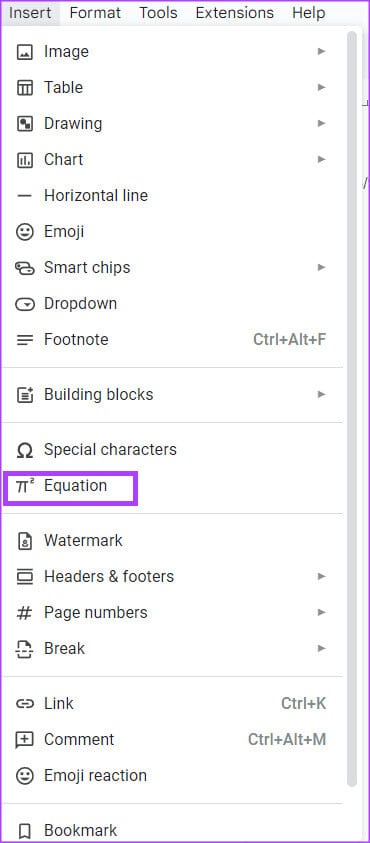
Trin 3: Klik på Ny ligning, og vælg derefter rullemenuen. Matematiske operationer.
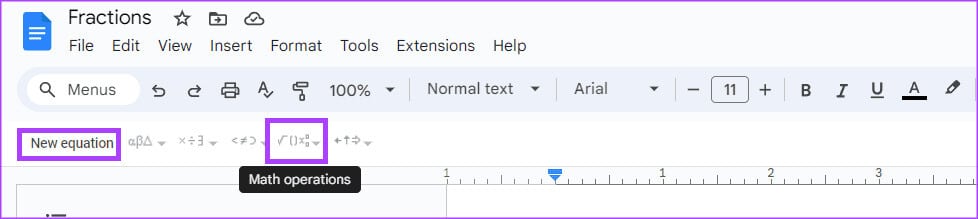
Trin 4: vælg ikon knoglebrud fra rullemenuen.
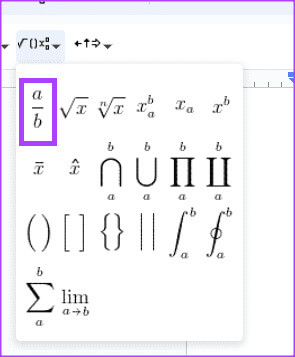
Trin 5: i panelet Ord, Indtast tælleren og nævneren for brøken.
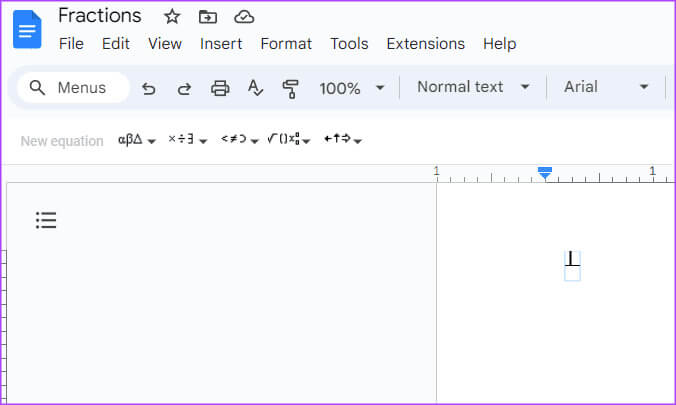
4. Opret en brøk ved hjælp af funktionerne høj og lav.
Hævet skrift og sænket skrift er bogstaver, der er placeret henholdsvis over eller under den almindelige skriftlinje. De kan bruges til at repræsentere brøker. Sådan gør du:
Trin 1: Placer markøren på Google Docs-tavle.
Trin 2: Tryk og hold følgende taster nede på tastaturet for at gå ind i forhøjet tilstand (Ctrl+ og.Alternativt kan du klikke på fanen "samordning" Vælg rullemenuen "Teksten" For at få den høje position.
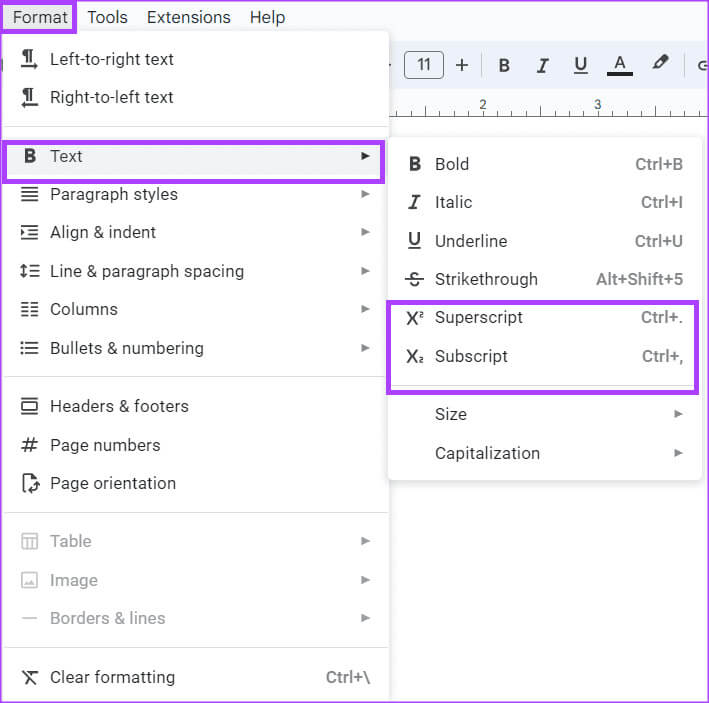
Trin 3: skrive Dit tæppe Gentag genvejen med hævet skrift for at vende tilbage til normal tekst.
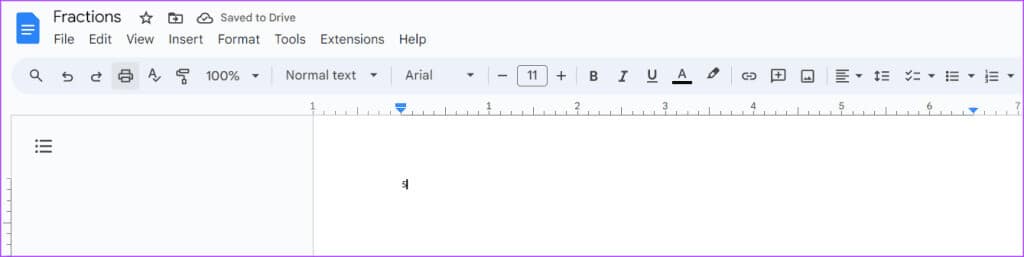
Trin 4: Tryk på skråstregtasten (/) På tastaturet for at simulere en pausebjælke.
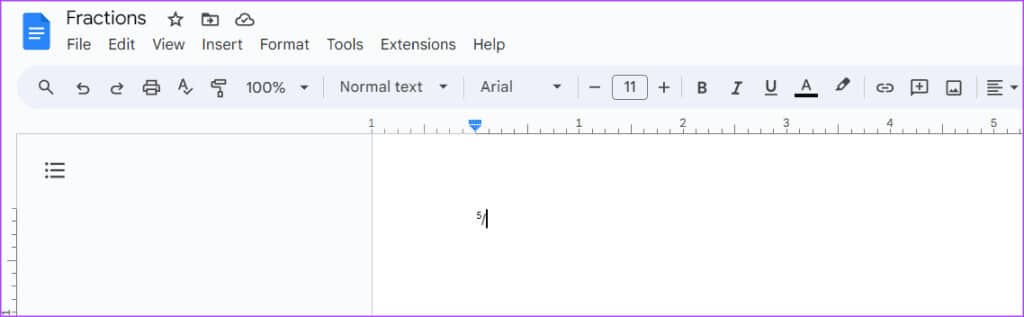
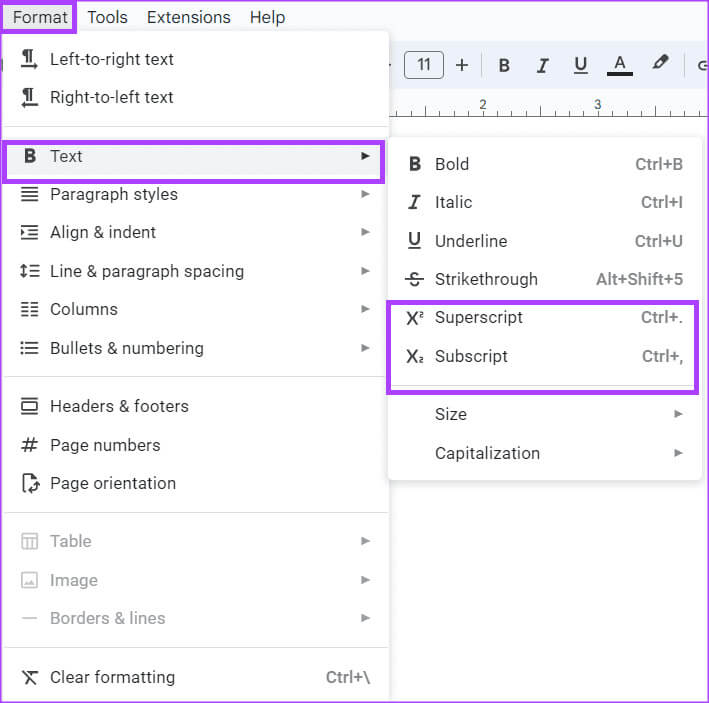
Trin 6: skrive Dit sted Gentag sænket tekst for at vende tilbage til normal tekst.
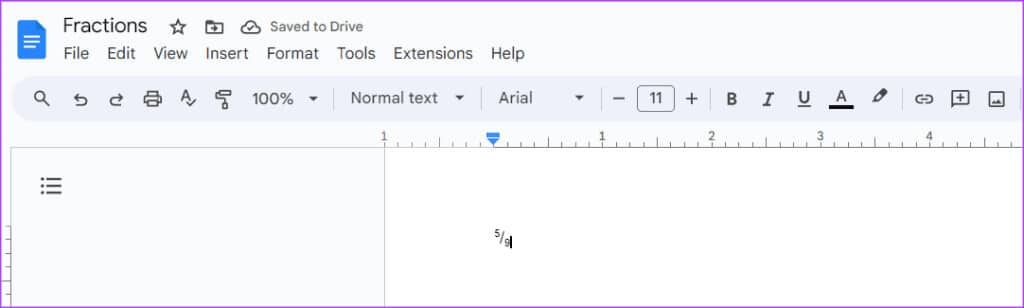
Løs problemer med Google Dokumenter, der ikke udskrives korrekt
Hvis det ikke gør det Brøker vises korrekt i printeren.Der er flere måder, du kan løse dette på. Dette inkluderer at konvertere Google Docs til PDF for at forhindre tallene i at flytte sig rundt på siden. Alternativt kan problemet være i din browser, og du bør prøve at bruge en anden.